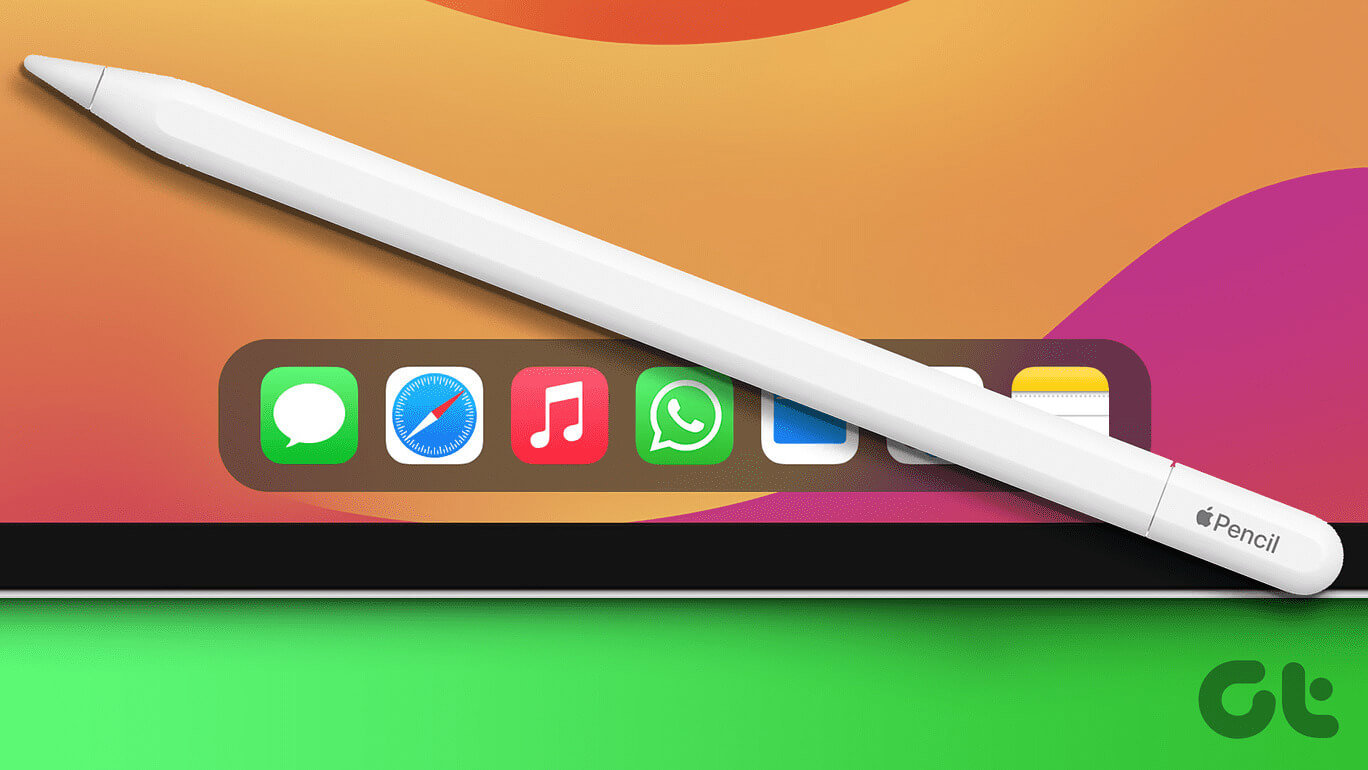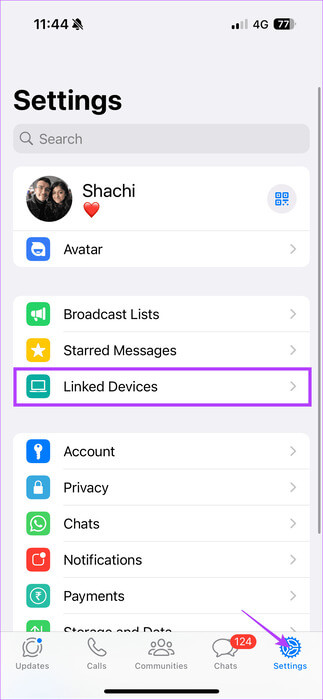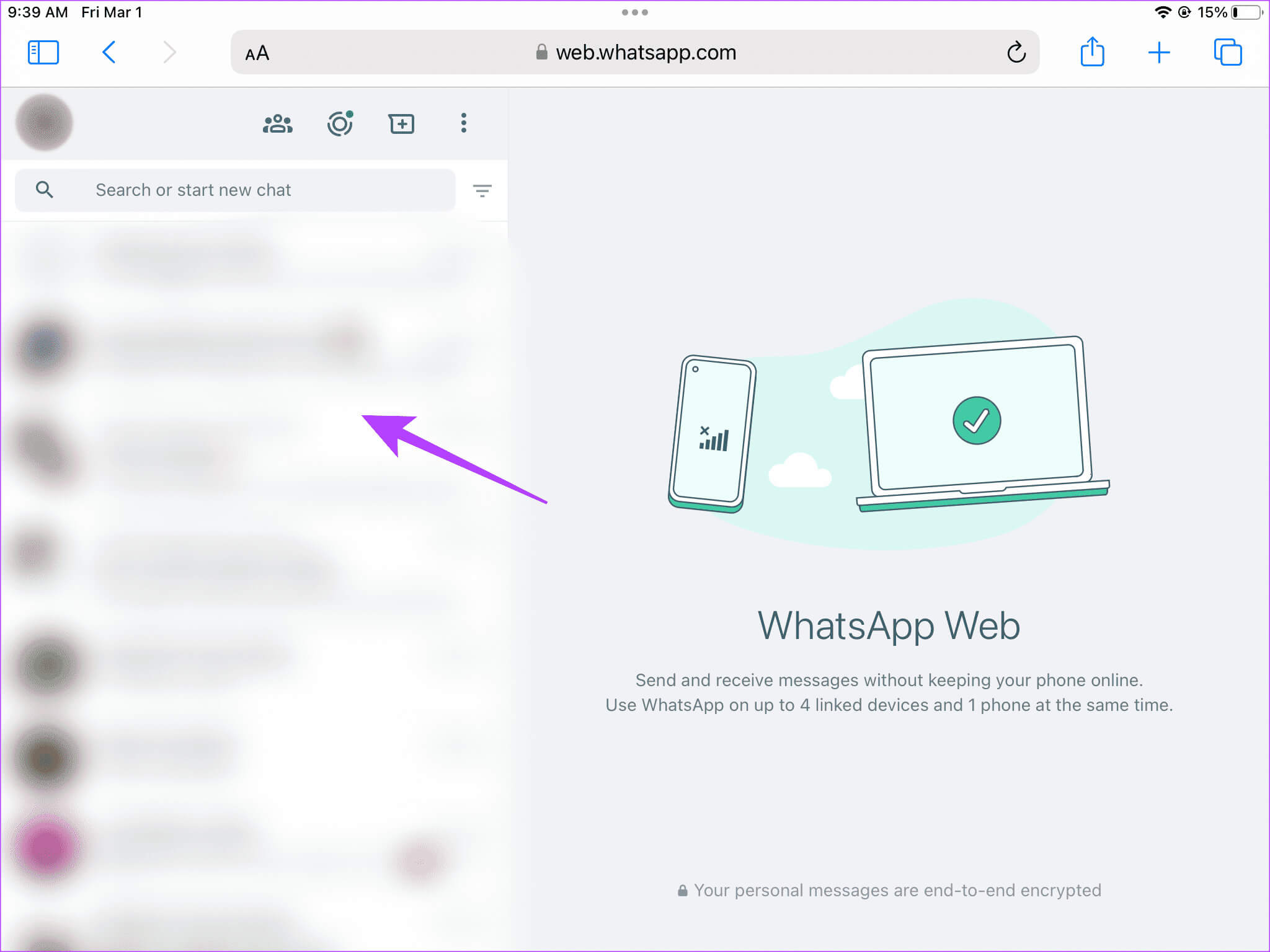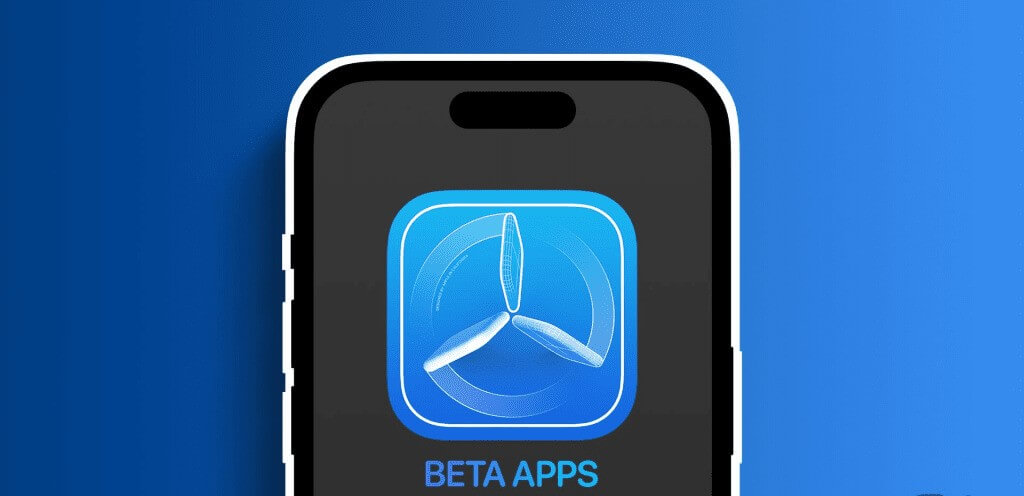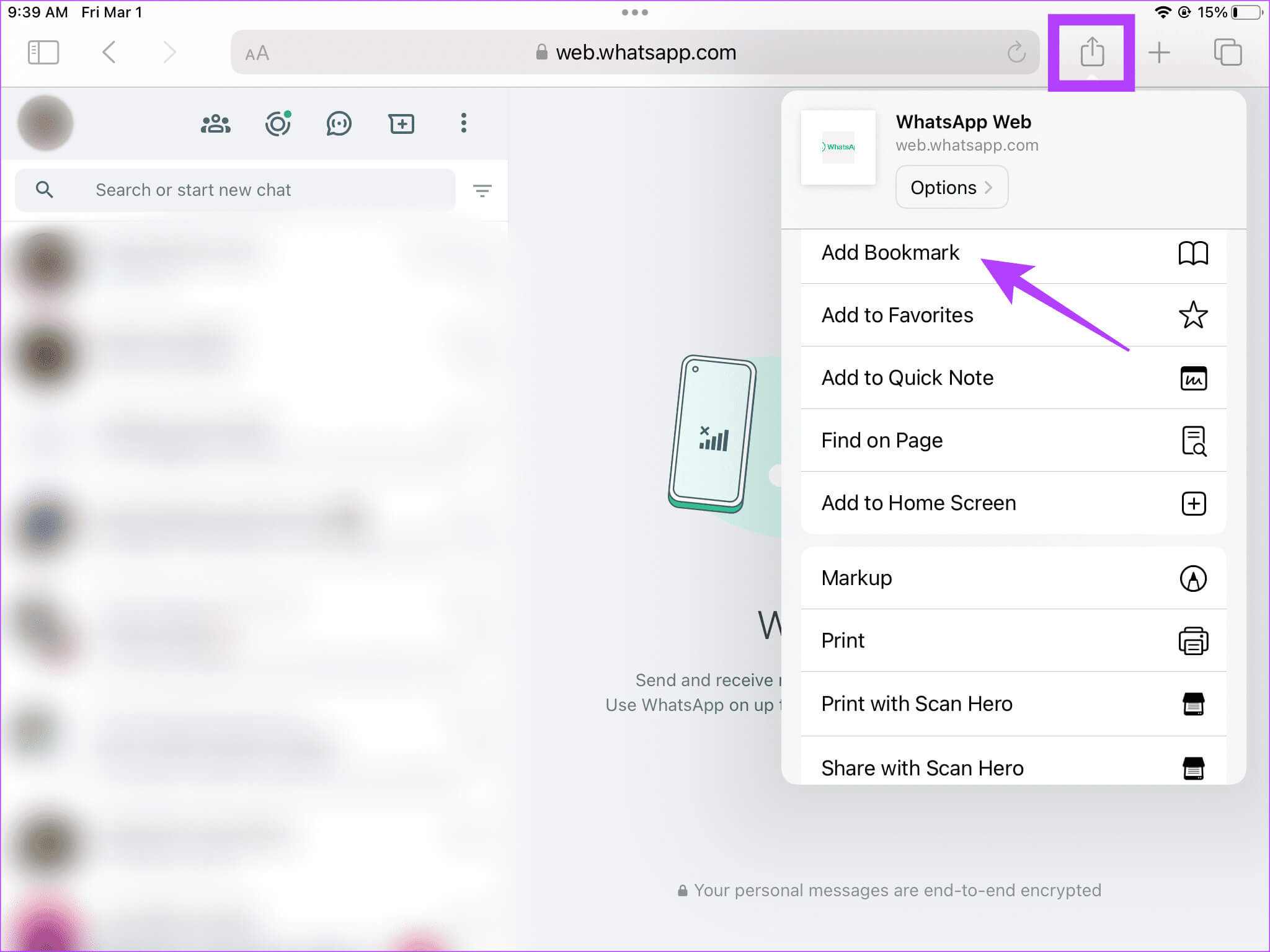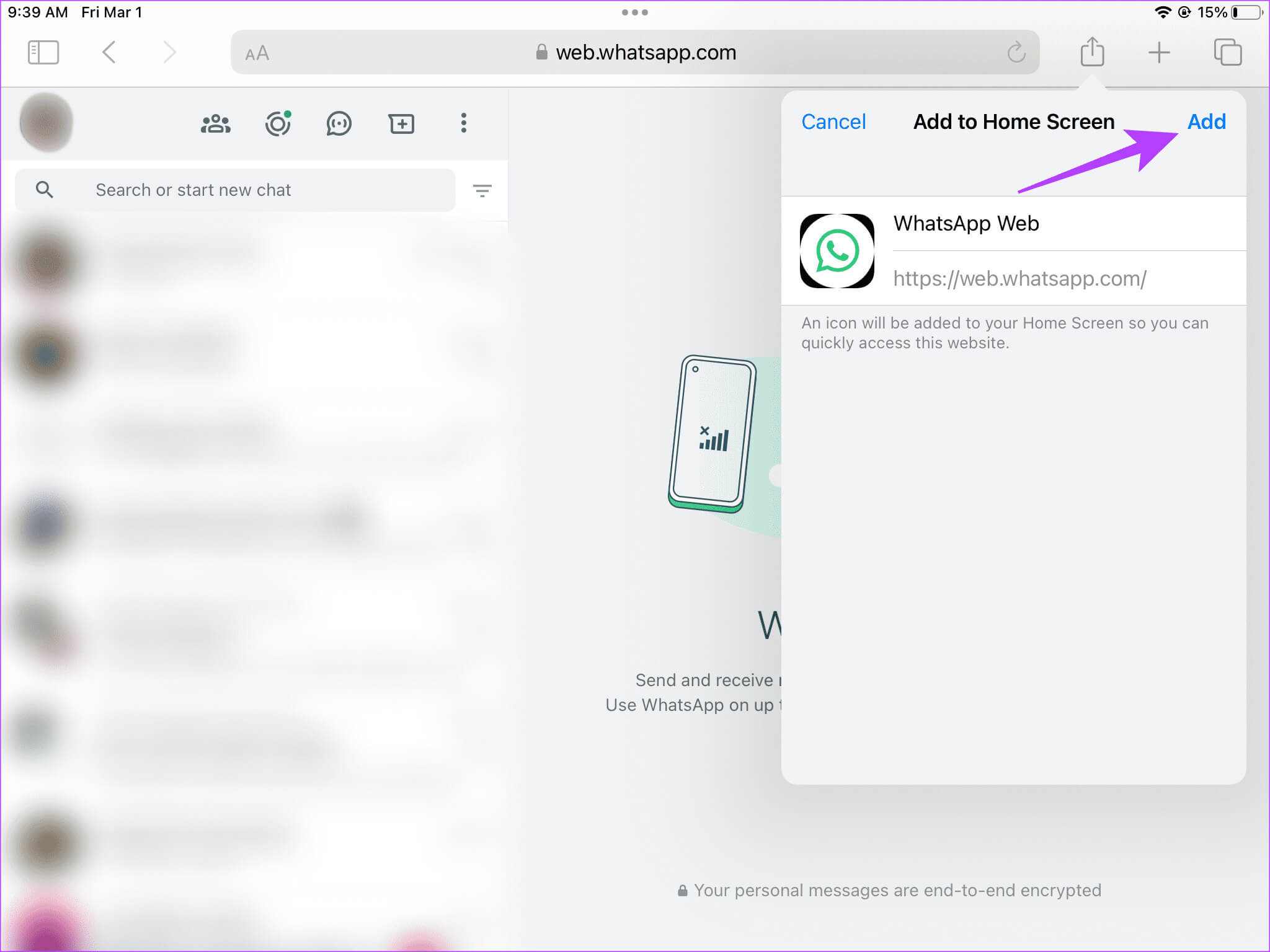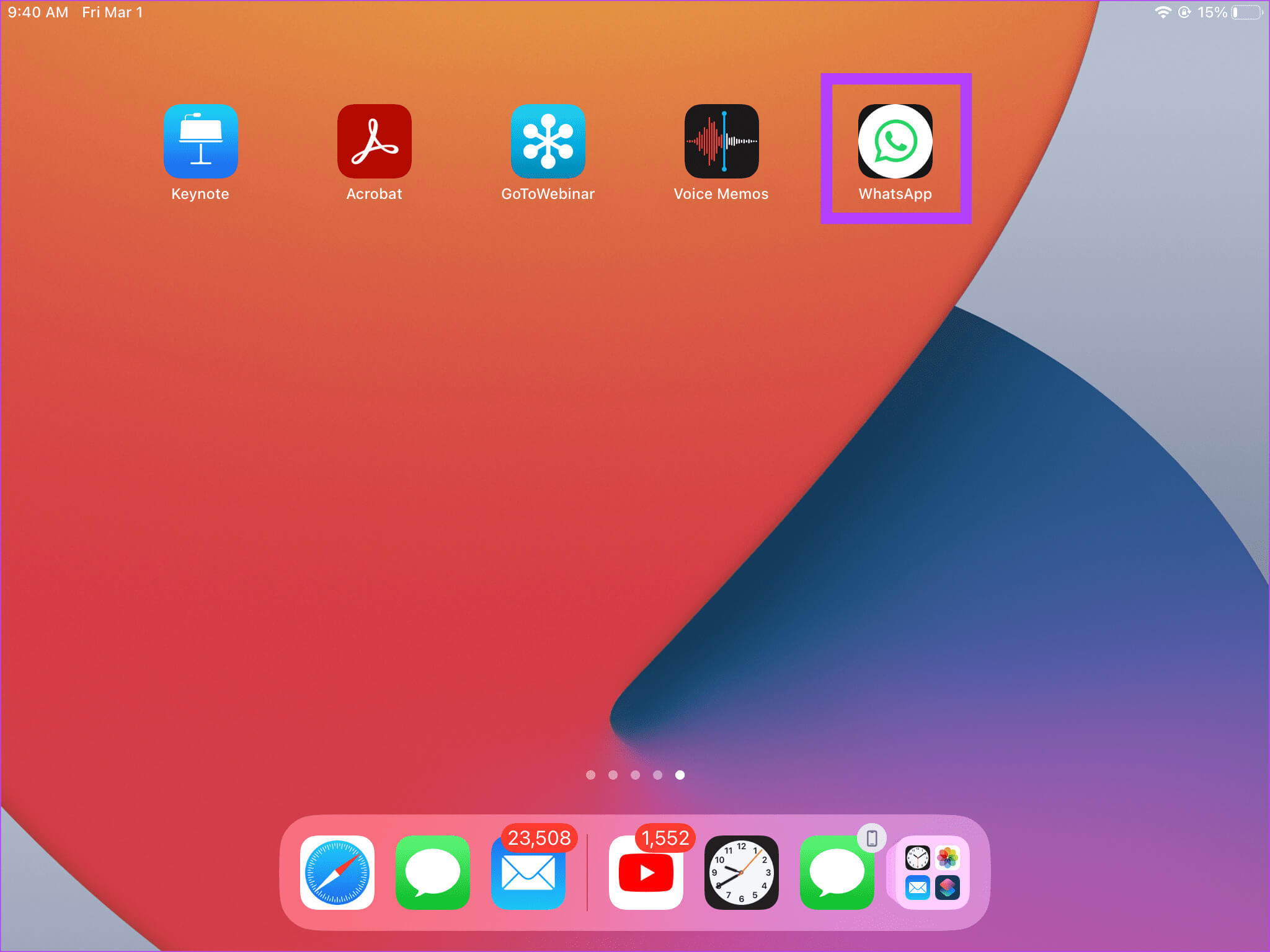공식 앱을 기다리는 동안 iPad에서 WhatsApp을 사용하는 방법
WhatsApp은 수년에 걸쳐 모바일 앱에 많은 새로운 기능을 도입했습니다. 누가 지지하는가 여러 장치 능력에는 삭제된 메시지 실행 취소메시징 앱은 많은 발전을 이루었습니다. 하지만 우리가 이해하지 못하는 큰 실수가 있는데, 바로 아이패드 전용 앱이 없다는 점이다. iPad에서 WhatsApp을 어떻게 사용합니까? 괜찮아요; 아직 공식적인 방법이 없더라도 몇 가지 해결 방법이 있습니다.
내가 있다면 iPad를 통해 작동 이동 중에도 대화를 계속하고 싶다면 iPad에서 WhatsApp을 사용하는 것이 중요할 수 있습니다. 결국 플랫폼은 글로벌 커뮤니케이션 수단이 되었습니다. iPad에서 WhatsApp을 설정하고 이를 사용하여 원활하게 메시지를 보내고 받는 방법을 확인하세요.
iPad 전용 WhatsApp 애플리케이션이 있나요?
솔직히 아니죠. 현재 iPad용 전용 WhatsApp 앱은 없습니다. 그러나 일부 베타 테스터에게 베타 버전이 출시되었습니다. 기사의 마지막 부분에서 베타에 대한 자세한 내용을 읽을 수 있습니다. 베타 버전이 있다는 사실은 안정적인 버전이 작업 중이며 조만간 출시되어야 함을 나타냅니다.
전용 애플리케이션은 축복입니다. 웹 버전에 비해 정식 앱을 사용하는 것이 항상 더 좋습니다. 웹 버전에서는 전화 통화, 화상 통화 등의 가능성이 제거되므로 WhatsApp의 경우 특히 그렇습니다. 그리고 심지어 알림이 번거로울 수 있음 WhatsApp 웹을 사용하세요. 하지만 iPad에서 WhatsApp을 사용할 때는 웹 버전의 서비스를 사용하기 때문에 일부 기능을 포기해야 합니다.
아이패드에서 WhatsApp을 사용하는 방법
추격전을 시작합시다. iPad에서 WhatsApp을 사용하는 방법에는 두 가지가 있습니다. 첫 번째는 좋은 WhatsApp 웹 앱이 구출되는 곳입니다. 마지막 방법에서는 애플리케이션의 평가판을 얻는 방법을 보여 드리겠습니다. 두 가지 방법을 모두 사용하는 방법을 알아보려면 계속 읽어보세요.
첫 번째 방법: WhatsApp
iPad에서 WhatsApp Web을 설정하고 사용하는 방법에 대해 이야기해 보겠습니다. 아이패드를 들고 따라해보세요.
단계1 : iPad에서 다음으로 이동하세요. Safari 아니면 다른 웹 브라우저. 그럼 쓰세요 web.whatsapp.com 주소 표시줄에 누르고 입력합니다. iPad에서 이 기사를 보고 계시다면 아래 버튼을 클릭하세요.
단계2 : 계속 진행하기 전에 휴대폰에서 WhatsApp 애플리케이션을 엽니다. 이동 설정 > 기기 연결을 탭한 다음 장치 연결을 탭하십시오. 그런 다음 휴대폰을 위에 올려 놓을 수 있습니다. QR 코드 iPad에서 WhatsApp을 활성화하려면 iPad에서
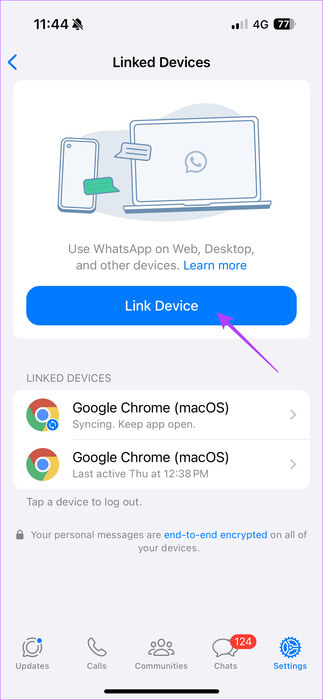
참고: 휴대폰에 계정이 없으면 iPad에서 WhatsApp을 사용할 수 없습니다. 따라서 iPad에서 WhatsApp을 실행하려면 SIM 카드가 있는 휴대폰이 있어야 합니다. 그러나 일단 연결되면 휴대폰에서 WhatsApp을 사용하지 않더라도 iPad에서 WhatsApp을 계속 사용할 수 있습니다.
표 3 : 이제 일어나 QR 코드를 스캔하세요 휴대폰을 사용하여 iPad 화면에서. QR 코드를 스캔한 후 휴대폰의 지침에 따라 WhatsApp Web을 설정하세요. 그런 다음 WhatsApp 웹에 로그인하세요. 채팅 내용이 오른쪽 창에 표시됩니다.
웹 버전의 WhatsApp을 설정하면 메시지를 보내고 받는 것이 휴대폰에서와 거의 동일해집니다.
방법 2: TestFlight를 통한 WhatsApp 베타 버전
iPad용 WhatsApp 베타 버전이 TestFlight에 출시되었습니다. 이 작업은 2023년 마지막 달쯤에 처음 수행되었습니다. 그러나 현재 베타 테스트 프로그램은 꽉 찼습니다. 수시로 데모채널이 오픈될 가능성이 있습니다. 그러므로 앱에만 의존하는 사람이라면 탭을 주의 깊게 살펴보는 것이 현명합니다. 아래 링크를 통해 베타 프로그램 참여 초대에 액세스할 수 있습니다.
베타 버전이 출시되면 아이패드에 일반 앱으로 설치한 후 휴대폰 번호를 이용해 서비스에 가입하세요.
그러나 iPad용 WhatsApp의 안정 버전 출시에 대한 공식적인 징후는 없습니다. 베타 테스트 단계가 최종 결과로 안정적인 iPad용 WhatsApp 앱으로 곧 종료되기를 바랍니다.
ملاحظة : TestFlight를 사용하여 iPhone에 베타 앱을 설치하는 방법
보너스: WHATSAPP 웹용 홈 화면 바로가기를 만드는 방법
WhatsApp Web을 사용할 때 알림을 보내는 것은 큰 번거로움이 있지만, 사용하기 쉽도록 홈 화면에 바로가기를 설정할 수 있습니다. iPad에서 WhatsApp에 액세스하려면 브라우저로 이동하여 웹 주소를 입력하는 대신 이 아이콘을 클릭하세요.
단계1 : 열다 WhatsApp에 웹 사용 Safari 아이패드에서. 이제 공유 아이콘을 선택하세요. 그런 다음 북마크 추가.
단계2 : 새 화면에서 다음을 선택하세요. 덧셈.
표 3 : يمكنك 바로가기에 액세스 귀하의 홈페이지에.
iPad에서 WhatsApp 사용에 대해 자주 묻는 질문
Q1. 내 iPad와 iPhone에서 WhatsApp 웹을 동시에 사용할 수 있나요?
답변 : 예. iPad와 iPhone으로 동시에 문자를 보낼 수 있습니다. 한 플랫폼을 통해 문자 메시지가 전송되면 다른 플랫폼에 자동으로 반영됩니다.
Q2. 전용 WhatsApp 앱이 iPad의 WhatsApp 웹보다 사용하기 더 쉽나요?
답변 : 앱 기반 인터페이스는 항상 웹 설정보다 성능이 뛰어납니다. 앱 사용이 더 부드러워졌습니다. 게다가 WhatsApp 웹에는 단점도 있습니다. 예를 들어 내장된 알림 시스템이 없습니다. 전화를 걸거나 받을 수 없습니다. 실제로 WhatsApp Web에서는 화상 통화를 할 수 없습니다. 그러나 iPad용 WhatsApp의 안정적인 버전이 출시될 때까지 WhatsApp 웹이 유일한 수단입니다.
Q3. iPhone과 iPad 간에 사용할 수 있는 WhatsApp의 좋은 대안이 있나요?
답변 : 글쎄요, 많은 메시징 앱이 개발되었지만 WhatsApp은 많은 국가에서 엄청난 시장 점유율을 차지하고 있습니다. iPad와 iPhone 사이의 문제를 해결하기 위한 대안을 원한다면 Apple의 메시지 앱이 될 수 있습니다. 그 외에도 탐색할 수 있는 것은 신호 أو 텔레그램. 두 서비스 모두 전용 iPad 앱이 있습니다.
모든 기기에서 WhatsApp을 사용하세요
WhatsApp은 전 세계 수십억 명의 사람들을 연결합니다. iPad에서 작업하는 사용자에게 WhatsApp은 큰 실수입니다. 그러나 우리의 방법이 귀하를 구출하고 iPad에서 WhatsApp을 사용하는 데 도움이 되기를 바랍니다. WhatsApp으로 즐거운 시간 보내세요!